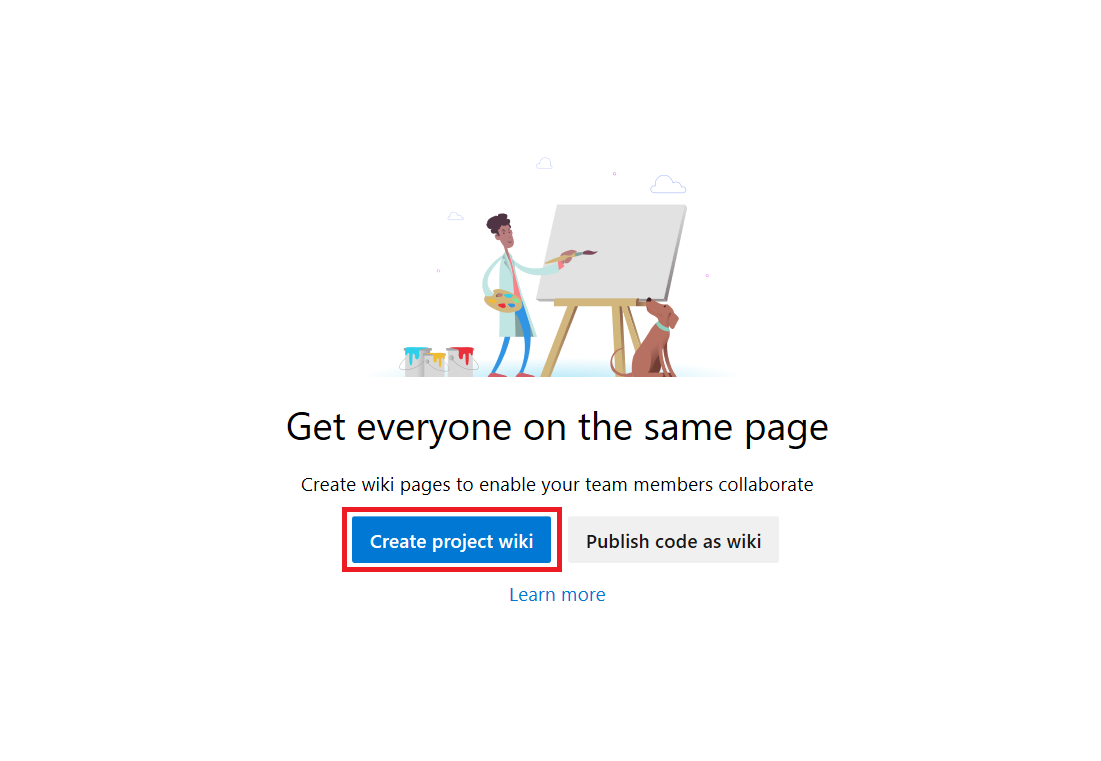Notes
L’accès à cette page nécessite une autorisation. Vous pouvez essayer de vous connecter ou de modifier des répertoires.
L’accès à cette page nécessite une autorisation. Vous pouvez essayer de modifier des répertoires.
Azure DevOps Services | Azure DevOps Server 2022 | Azure DevOps Server 2019
Dans Azure DevOps, chaque projet d’équipe a un wiki. Vous pouvez utiliser le wiki pour partager des informations avec votre équipe et soutenir la contribution du projet. Le wiki est alimenté par un référentiel Git dans le back-end. Cet article explique comment ouvrir le wiki du projet et créer le dépôt Git.
Lorsque vous créez un projet d’équipe, un dépôt Git wiki n’est pas créé par défaut. Vous pouvez créer le dépôt pour stocker vos fichiers Markdown wiki ou publier des fichiers Markdown existants à partir d’un dépôt Git sur un wiki.
Prérequis
| Catégorie | Spécifications |
|---|---|
| Accès au projet | Membre du projet où se trouve le wiki. Si vous n’avez pas accès, demandez-le à l’administrateur de votre projet. Toute personne ayant accès au projet d’équipe peut consulter le wiki, y compris les parties prenantes. |
| Autorisations | - Pour ajouter ou modifier des pages wiki : membre du groupe Contributeurs . - Pour publier du code en tant que wiki : Créer une autorisation de dépôt . Par défaut, cette autorisation est définie pour les membres du groupe Administrateurs de projet. |
| Niveaux d’accès | Au moins un accès de base. |
Ouvrir le Wiki
Vous pouvez ouvrir et afficher la page wiki de votre projet d’équipe à partir d’Azure DevOps dans le navigateur ou utiliser Azure DevOps CLI.
Connectez-vous à votre projet à l’aide d’un navigateur web pris en charge et sélectionnez Wiki :
Si vous devez changer de projet d’équipe, sélectionnez ![]() Azure DevOps pour parcourir tous les projets d’équipe et toutes les équipes.
Azure DevOps pour parcourir tous les projets d’équipe et toutes les équipes.
Créer un dépôt Git wiki
Cette section explique comment créer le dépôt Git pour votre wiki. Vous pouvez utiliser directement l’interface utilisateur Azure DevOps dans le navigateur ou utiliser l’interface CLI Azure DevOps.
Dans le navigateur, vous pouvez créer un dépôt Git pour stocker vos pages wiki et artefacts associés. Dans la page d’accueil du Wiki , sélectionnez Créer un wiki de projet. Même si vous utilisez Team Foundation Version Control (TFVC) pour le contrôle de code source, vous pouvez créer un wiki avec un dépôt Git.
Si vous n’avez pas les autorisations nécessaires pour créer un dépôt Git wiki ou si vous ne pouvez pas accéder à des wikis existants, le message suivant s’affiche :
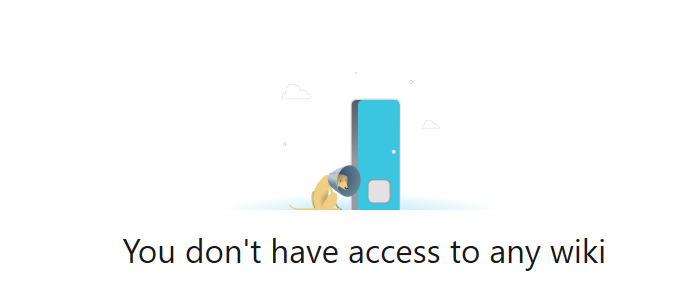
Les utilisateurs disposant d’un accès au niveau administrateur de projet peuvent créer le dépôt Git wiki. Les utilisateurs disposant d’un accès aux parties prenantes ne peuvent pas créer de wiki, car ils n’ont pas les autorisations nécessaires pour travailler dans les sections Repos ou Code du projet.
Le nom de votre dépôt wiki est basé sur le nom de votre projet. La convention est <ProjectName>.wiki. Si le nom de votre projet d’équipe est Contoso le nom de votre dépôt wiki est Contoso.wiki.
Conseil / Astuce
Vous pouvez créer plusieurs wikis pour un seul projet en publiant votre code en tant que wiki.
Accéder à votre dépôt wiki
Le dépôt Git de votre wiki (ProjectName.wiki) n’est pas inclus dans la liste déroulante des dépôts dans les sections Repos ou Code de votre projet. Le référentiel wiki n’est pas non plus répertorié dans les pages Référentiels des paramètres > du projet ou contrôle de version . Au lieu de cela, vous pouvez accéder à votre dépôt wiki à partir de la page Repos>Files de votre wiki.
Créez l’URL pour la page Dépôts>Fichiers. Dans l’URL suivante, remplacez votre serveur, votre organisation, votre projet et le nom wiki pour toutes les
<Placeholder>parties :https://dev.azure.com/<Organization>/<ProjectName>/_git/<WikiName>https://<ServerName>/Default_Collection/<ProjectName>/_git/<WikiName>Collez l’URL dans un navigateur et ouvrez la page Fichiers de votre wiki.
Dans la page Fichiers de repos>, recherchez le nom de votre dépôt wiki et sélectionnez Autres options (...) >Cloner.
L’option Clone ouvre une boîte de dialogue qui inclut l’URL de votre dépôt wiki.
Dans la boîte de dialogue, sélectionnez HTTP , puis sélectionnez l’icône Copier (double page) :

L’URL est copiée dans le Presse-papiers.
Fermez la boîte de dialogue.
Pour accéder au dépôt wiki, collez l’URL copiée dans le navigateur.